win10电脑3d对象怎么删除 win10完美删除3d对象的方法
win10系统打开此电脑发现多出一个3D对象文件夹,之前都没见过,这是哪里出现问题?其实这个没多大用途,只会占用内存空间,如果看不习惯,可以将其删除,但要怎么操作?今天教程分享win10系统删除3d对象的方法。
具体方法如下:
1、先来看一下打开此电脑窗口后,在窗口中多了一个3D对象的文件夹。
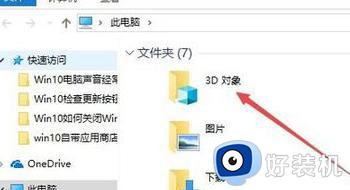
2、右键点击Windows10系统任务栏空白位置,然后在弹出菜单中选择任务管理器菜单项。
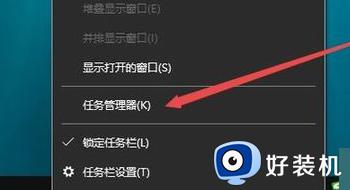
3、在打开的任务管理器窗口中,依次点击“文件/运行新任务”菜单项。
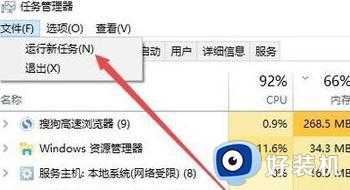
4、这时会打开Windows10系统的运行窗口,在窗口中输入命令Regedit,然后点击确定按钮 。
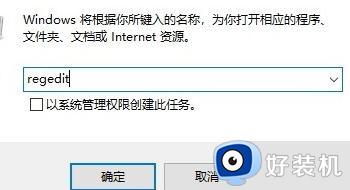
5、在打开的注册表 编辑器窗口中,定位到HKEY_LOCAL_MACHINESOFTWAREMicrosoftWindowsCurrentVersionExplorerMyComputerNameSpace注册表项。
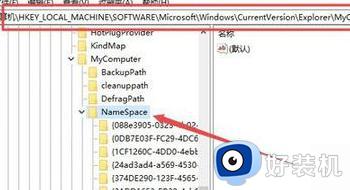
6、在打开的NameSpace注册表项后,在其项下面找到{0DB7E03F-FC29-4DC6-9020-FF41B59E513A}注册表项。
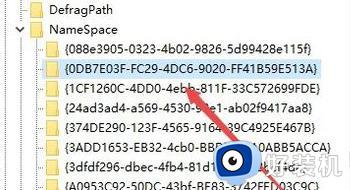
7、右键点击{0DB7E03F-FC29-4DC6-9020-FF41B59E513A}注册表项,然后在弹出菜单中选择“删除”菜单项。
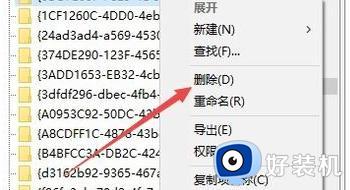
8、这时会弹出一个提示窗口,点击“是”按钮即可。
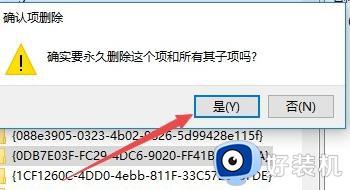
9、这时再次打开WIndows10的此电脑窗口,就可以看到原来的3D对象文件夹已被删除了。
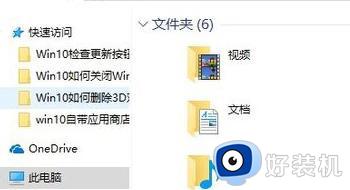 通过以上方法操作,轻松把win10电脑3d对象给删除,希望此教程内容能帮助到大家。
通过以上方法操作,轻松把win10电脑3d对象给删除,希望此教程内容能帮助到大家。
win10电脑3d对象怎么删除 win10完美删除3d对象的方法相关教程
- win10删除3d对象文件夹怎么操作 删除win103d对象文件夹的方法
- 怎么删除win10 3d文件夹 win10彻底删除3d对象文件夹方法
- win10删除3d对象文件夹如何操作 win10删除电脑中3D对象文件夹的方法
- win10删除3d对象文件夹的方法 win103d对象文件夹在哪删除
- 怎么删除win103d对象文件夹 win10此电脑3D对象如何删除
- 怎么删除win10的3d对象文件夹 win10文件夹的3d对象如何去掉
- win103d对象怎么删除 win10删除多余的3d对象文件夹
- 如何在win10里去掉3d对象 win10删除3d对象文件夹方法
- win10删除3d对象文件夹步骤 win10怎么彻底删除3d对象文件夹
- win10删除3D对象的方法 win10如何删除3D对象文件夹
- win10拼音打字没有预选框怎么办 win10微软拼音打字没有选字框修复方法
- win10你的电脑不能投影到其他屏幕怎么回事 win10电脑提示你的电脑不能投影到其他屏幕如何处理
- win10任务栏没反应怎么办 win10任务栏无响应如何修复
- win10频繁断网重启才能连上怎么回事?win10老是断网需重启如何解决
- win10批量卸载字体的步骤 win10如何批量卸载字体
- win10配置在哪里看 win10配置怎么看
win10教程推荐
- 1 win10亮度调节失效怎么办 win10亮度调节没有反应处理方法
- 2 win10屏幕分辨率被锁定了怎么解除 win10电脑屏幕分辨率被锁定解决方法
- 3 win10怎么看电脑配置和型号 电脑windows10在哪里看配置
- 4 win10内存16g可用8g怎么办 win10内存16g显示只有8g可用完美解决方法
- 5 win10的ipv4怎么设置地址 win10如何设置ipv4地址
- 6 苹果电脑双系统win10启动不了怎么办 苹果双系统进不去win10系统处理方法
- 7 win10更换系统盘如何设置 win10电脑怎么更换系统盘
- 8 win10输入法没了语言栏也消失了怎么回事 win10输入法语言栏不见了如何解决
- 9 win10资源管理器卡死无响应怎么办 win10资源管理器未响应死机处理方法
- 10 win10没有自带游戏怎么办 win10系统自带游戏隐藏了的解决办法
